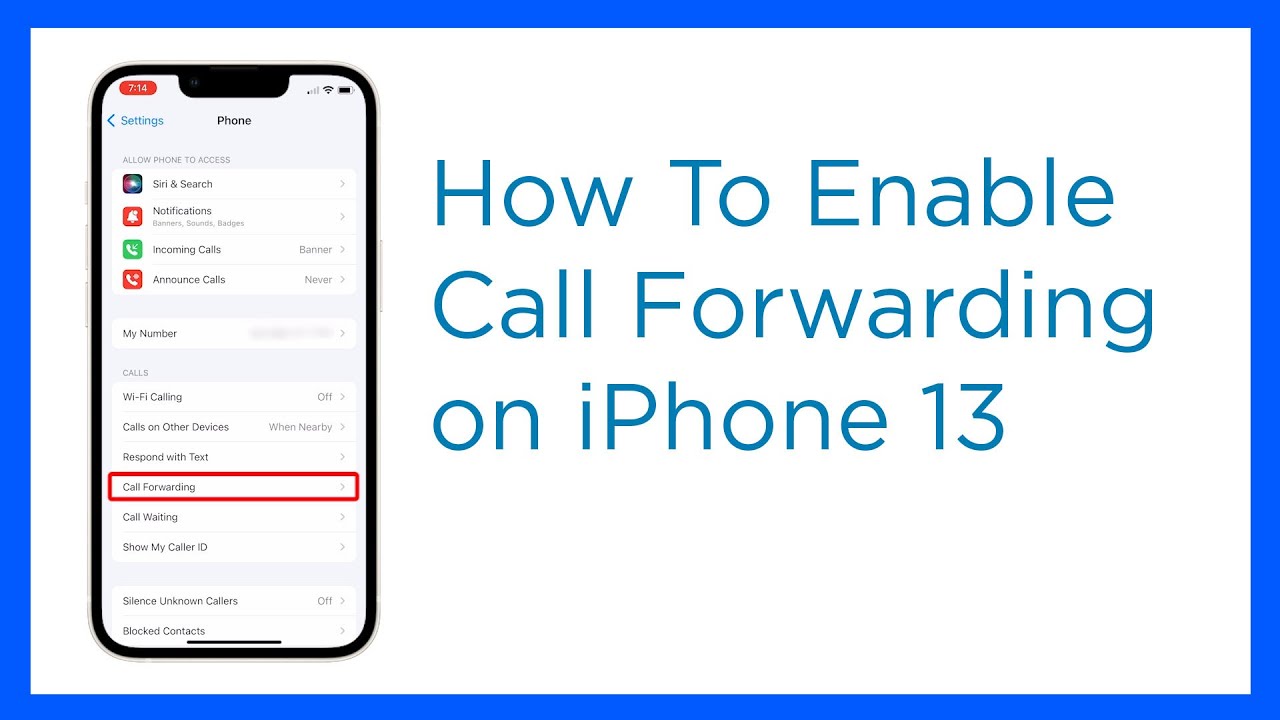
En el entorno acelerado de hoy, eficiente llamada telefónica la gestión es crítica. Afortunadamente, los iPhone ofrecen varias herramientas que permiten a los usuarios personalizar su experiencia de llamadas. El desvío de llamadas es una de esas herramientas que le permite enrutar las llamadas entrantes a otro número. En esta publicación, veremos cómo desviar llamadas en iPhone 14, iPhone 13, iPhone 12 y iPhone 11, y también brindaremos instrucciones paso a paso para ayudarlo a aprovechar al máximo esta útil función.
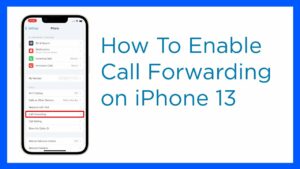
¿Qué es el desvío de llamadas?
Querré explicar qué es el desvío de llamadas antes, primero definamos el desvío de llamadas y cómo puede ayudarlo. El desvío de llamadas es una función que le permite redirigir las llamadas entrantes desde su iPhone a otro número de teléfono, como su correo de voz u otro dispositivo. Esta característica es particularmente útil en escenarios en los que no puede responder llamadas directamente pero aún desea asegurarse de recibirlas.
Puede administrar fácilmente sus llamadas entrantes habilitando el desvío de llamadas, asegurándose de no perder nunca mensajes críticos u oportunidades. El desvío de llamadas proporciona un método fluido para mantenerse conectado y mantener una comunicación eficiente, ya sea que esté en una reunión, de vacaciones o simplemente no pueda responder llamadas.
Desvío de llamadas en iPhone 14
Si tienes un iPhone 14 y quieres configurar el desvío de llamadas, sigue estos sencillos pasos:
- Abra la aplicación Configuración: busque y abra la aplicación Configuración en su iPhone 14.
- Toque Teléfono: desplácese hacia abajo y toque la opción "Teléfono" en el menú Configuración.
- Seleccione Desvío de llamadas: busque y presione la opción "Desvío de llamadas" en la configuración del teléfono.
- Habilitar el desvío de llamadas: Mueva el interruptor junto a "Desvío de llamadas" para habilitarlo.
- Ingrese el número de desvío: ingrese el número de teléfono al que desea que se desvíen sus llamadas.
- Guardar configuración: para guardar la configuración de desvío de llamadas, presione el botón "Atrás" o "Listo".
Cuando habilita el desvío de llamadas en su iPhone 14, cualquier llamada entrante se redirigirá automáticamente al número de teléfono que especifique. Es importante tener en cuenta que el desvío de llamadas puede estar sujeto a cargos adicionales según las políticas de su proveedor.
Desvío de llamadas en iPhone 13
La técnica para configurar el desvío de llamadas en un iPhone 13 es similar a la de un iPhone 14. Sigue los siguientes pasos:
- Acceda a la aplicación Configuración: busque e inicie la aplicación Configuración en su iPhone 13.
- Toque Teléfono: desplácese hacia abajo en el menú Configuración y seleccione "Teléfono".
- Elige Desvío de llamadas: Dentro de las opciones de Teléfono, busca y selecciona la opción “Desvío de llamadas”.
- Habilitar el desvío de llamadas: Mueva el interruptor junto a "Desvío de llamadas" para habilitar la función.
- Especifique el número de desvío: ingrese el número de teléfono al que deben redirigirse sus llamadas.
- Guarde la configuración: para guardar la configuración de desvío de llamadas, presione el botón "Atrás" o "Listo".
Una vez que el desvío de llamadas esté habilitado en su iPhone 13, las llamadas entrantes se redirigirán sin problemas al número de teléfono designado, lo que le permitirá mantenerse conectado incluso cuando no pueda contestar su dispositivo directamente.
Desvío de llamadas en iPhone 12
Si posee un iPhone 12, siga estos pasos para habilitar el desvío de llamadas en su dispositivo:
- Abra la configuración: busque e inicie la aplicación de configuración del iPhone 12.
- Acceda a la configuración del teléfono: desplácese hacia abajo en el menú Configuración y seleccione "Teléfono".
- Seleccione Desvío de llamadas: busque y seleccione la opción "Desvío de llamadas".
- Habilitar el desvío de llamadas: Mueva el interruptor junto a "Desvío de llamadas" para habilitar la función.
- Ingrese el número de desvío: ingrese el número de teléfono al que desea que se desvíen sus llamadas.
- Guarde los cambios: para guardar la configuración de desvío de llamadas, presione el botón "Atrás" o "Listo".
Cuando habilita el desvío de llamadas en su iPhone 12, las llamadas entrantes se desvían al número especificado, lo que garantiza que nunca pierda llamadas o mensajes importantes.
Desvío de llamadas en iPhone 11
El método para configurar el desvío de llamadas en un iPhone 11 es sencillo. Tome los siguientes pasos:
- Inicie la aplicación de configuración: busque e inicie la aplicación de configuración en su iPhone 11.
- Vaya a Configuración del teléfono: busque y presione "Teléfono" en el menú Configuración.
- Elija el desvío de llamadas: busque y seleccione la opción "Desvío de llamadas".
- Habilitar el desvío de llamadas: Mueva el interruptor junto a "Desvío de llamadas" para habilitar la función.
- Ingrese el número de desvío: Ingrese el número de teléfono al que deben redirigirse sus llamadas.
- Guarde la configuración: para guardar la configuración de desvío de llamadas, presione el botón "Atrás" o "Listo".
Cuando habilita el desvío de llamadas en su iPhone 11, las llamadas entrantes se desviarán sin esfuerzo al número especificado, lo que garantiza que pueda permanecer conectado incluso cuando no pueda contestar su dispositivo directamente.
Funciones y configuraciones avanzadas de desvío de llamadas
Además de la funcionalidad básica de reenvío de llamadas descrita anteriormente, los iPhone incluyen herramientas y opciones adicionales para mejorar la gestión de llamadas. El desvío de llamadas condicional y la capacidad de desviar llamadas exclusivamente durante situaciones o períodos de tiempo particulares se encuentran entre estas características.
El desvío de llamadas condicional le permite especificar las circunstancias en las que se deben desviar las llamadas. Por ejemplo, puede especificar que las llamadas se desvíen solo cuando su línea esté ocupada, cuando no conteste o cuando su iPhone esté apagado. Para acceder y personalizar estas opciones, siga estos pasos:
- Abra la aplicación Teléfono: busque e inicie la aplicación Teléfono en su iPhone.
- Acceda al teclado: en la parte inferior de la pantalla, toque el símbolo del teclado.
- Ingrese los códigos de reenvío condicional: Ingrese los códigos necesarios según la condición de reenvío que desee:
- Ocupado: ingrese *67*, luego el número de teléfono de desvío y #.
- Sin respuesta: si no hay respuesta, ingrese * 61 * seguido del número de teléfono de reenvío y #.
- Apagado: cuando el interruptor esté apagado, ingrese *62* seguido del número de teléfono de desvío y #.
- Guarde la configuración: para comenzar la configuración de reenvío, presione el botón Llamar.
Puede personalizar la función de desvío de llamadas según sus necesidades únicas con el desvío de llamadas condicional, lo que le brinda aún más libertad y control sobre sus llamadas entrantes.
Solución de problemas de desvío de llamadas
Si bien el desvío de llamadas en iPhones es generalmente una herramienta confiable, ocasionalmente puede enfrentar fallas o errores. Estos son algunos consejos para solucionar problemas típicos de desvío de llamadas:
- Reinicie su iPhone: un simple reinicio a veces curará pequeñas fallas de software que interfieren con las capacidades de desvío de llamadas.
- Verifique la configuración del operador: verifique la configuración de su operador para asegurarse de que el desvío de llamadas sea compatible y esté habilitado en su cuenta.
- Verifique el número de reenvío: asegúrese de que el número de reenvío que ingresó sea correcto y esté operativo.
- Restablecer la configuración de desvío de llamadas: si el problema persiste, puede restablecer la configuración de desvío de llamadas desactivando el desvío de llamadas, reiniciando su iPhone y luego volviendo a habilitar el desvío de llamadas con la configuración correcta.
- Comuníquese con el soporte del operador: si el problema persiste o si necesita asistencia adicional, comuníquese con el equipo de soporte de su operador para obtener ayuda y solución de problemas.
Puede superar los problemas comunes de desvío de llamadas y disfrutar de la administración continua de llamadas en su iPhone siguiendo estos métodos de solución de problemas.
Conclusión
El desvío de llamadas es una función importante en los iPhone, incluidos el iPhone 14, iPhone 13, iPhone 12 y iPhone 11, que le permite enviar llamadas entrantes a otro número. Puede mantenerse conectado y manejar sus llamadas de manera más eficiente con el desvío de llamadas, asegurándose de no perder nunca mensajes u oportunidades cruciales. Ya sea que tenga el modelo de iPhone más reciente o uno más antiguo, los pasos para habilitar el desvío de llamadas son simples y sin complicaciones.
Aprovecha al máximo la función de desvío de llamadas de tu iPhone configurándolo a tu gusto. El desvío de llamadas le permite mantenerse conectado y mantener una comunicación efectiva con sencillez, ya sea que esté en una reunión, de viaje o simplemente no pueda responder llamadas.
Preguntas Frecuentes
¿Puedo desviar llamadas desde mi iPhone a varios números simultáneamente?
No, la función de desvío de llamadas integrada en el iPhone solo le permite desviar llamadas a un número de teléfono a la vez.
¿Puedo desviar solo llamadas específicas a otro número?
No, la función de desvío de llamadas del iPhone no le permite desviar ciertas llamadas en función de criterios como el identificador de llamadas o el contacto.
¿El desvío de llamadas afectará mi uso de datos móviles?
El desvío de llamadas no utiliza datos móviles. Opera en la red de voz celular, y cualquier cargo o uso será determinado por el plan de llamadas de su operador.
¿Puedo usar el desvío de llamadas en iPhones para desviar llamadas internacionales?
Sí, puede usar el desvío de llamadas en iPhones para desviar llamadas al extranjero. Sin embargo, se pueden aplicar tarifas adicionales, y debe consultar con su proveedor para comprender los precios y las restricciones para el desvío de llamadas internacionales.
¿Cómo sé si el desvío de llamadas está activo en mi iPhone?
Para ver si su iPhone tiene habilitado el desvío de llamadas, vaya a la configuración de "Teléfono" y busque la opción "Desvío de llamadas". Si está habilitado, se mostrará el número de desvío.






Deje un comentario